目次
動画配信サービスhuluどの端末で見る?
大手VODのhuluはさまざまな端末から動画を再生することが出来ます。
パソコンからゲーム機までその幅は広く、いつでもどこでもhuluの動画を楽しむことが出来ます。
huluを視聴することができる端末は以下になります。
- パソコン
- スマホ、タブレット
- テレビ
- ブルーレイレコーダー、プレーヤー
- メディアプレーヤー
- ゲーム機(PlayStation3、4、Nintendo Wii U)
家ではテレビを使って大画面で動画を楽しみ、通勤通学などの隙間時間ではスマホを使って気軽に動画を楽しむことができる、これがhuluの大きな利点と言えるでしょう。
中でもスマホやタブレット、ゲーム機であればネット環境さえあれば動画を見る前に特別に難しい手順は必要としないので手軽に動画を楽しむことが出来ますよ。
今回はhuluアプリをダウンロードして動画を見る方法をご紹介しますね。
huluをスマホ、タブレットから視聴する
huluをスマホ、タブレットから試聴するにはApp StoreもしくはPlayストアからhuluアプリをダウンロードする必要があります。
ダウンロード後に会員登録の際に使用したメールアドレス、パスワードを入力し、ログインすれば動画を視聴することが可能になります。
動画を探す際は虫眼鏡のマークをタップし、見たいタイトルを入力すれば動画の検索をすることが可能です。
またタイトルだけでなく俳優、女優の名前を入力すれば出演している作品がヒットするので主演の役者さんは分かるけどタイトルは忘れてしまった、という場合でも作品を見つけることが出来ます。
huluはどのスマホ、タブレットからでも視聴できる?
huluを視聴するにはAndroid端末であればAndroid OS 4.4~8.1が必要となります。
恐らくAndroidのほとんどの端末で視聴することは可能ですが不安であればhuluの公式サイトのヘルプセンターの視聴可能な機器についてのページに詳しく記載されていますのでそちらを参照ください。
またAndroid端末で動画のダウンロードの機能を利用したい場合はAndroid OS 5.0~8.1が必要です。
アップデートをしていない端末の場合はダウンロード機能が利用できないこともあるのでお気をつけください。
iPhone、iPadからhuluアプリを利用する場合はiOS9以降のアップデートが必要になります。
利用できる端末はiPad(第3世代)以降(iPad mini、iPad Air、iPad Proも含む)、iPhone 4S以降、iPod touch 第5世代以降となっています。
ダウンロード機能を利用する際には、iOS 10.3以降へのアップデートが必要となります。
huluをゲーム機器から視聴する
・PlayStationからhuluコンテンツを利用する
PlayStation3、4であればインターネットに接続していればどのハードでもhuluアプリのダウンロードが可能です。
PlayStation Storeからhuluを検索しコンテンツのダウンロードを選択しましょう。あとはスマホ、タブレットと同様にアカウントにログインすることで動画の検索、視聴が可能になります。
またPlayStation3の場合は2018年12月12日を以ってhuluコンテンツは利用ができなくなります。PlayStation3から視聴は出来なくなるので現在PlayStation3から動画を視聴している方はご注意ください。(2018年9月現在)
・Nintendo Wii Uからhuluコンテンツを利用する
Nintendo Wii Uから動画を視聴する場合は Wii Uがインターネットに接続されている必要があります。
ゲームパッドからニンテンドーeショップを選択し、huluを検索後にダウンロードを開始します。その後、huluにログインすることで動画の視聴が可能になります。
どのゲーム機器も基本的にスマホやアプリのhuluアプリと利用方法は変わりませんので普段からhuluアプリを利用している方であればスムーズに操作を行うことができますよ。
huluアプリの使用方法まとめ
以上がhuluアプリの使用方法のまとめになります。
基本的なダウンロード、操作方法は以上になりますが不安な点などがある場合はhuluのヘルプセンターもしくはゲーム機器の公式サイトなどを参照くださいね。


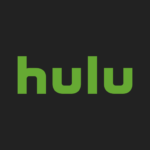



 U-NEXT/ユーネクスト
U-NEXT/ユーネクスト 
 Hulu/フールー
Hulu/フールー  dTV
dTV 







